
파파고 에듀는 네이버에서 제공하는 모바일용 언어 학습 플랫폼으로서 로그인 전용 서비스이며, 로그인하지 않는 경우 에듀 기능 사용이 제한됩니다.
공부할 텍스트 이미지를 스캔하거나, 저장된 텍스트 이미지를 불러와서 번역하여 노트로 만들어줍니다. 효과적인 외국어 학습이 되도록 문장별로 번역을 확인할 수 있으며, 레벨에 맞게 단어를 자동 추천하여 단어장을 만들어 지속적으로 공부할 수 있게 도와줍니다.
사용방법은 다음과 같습니다.
1. '학습 카메라' 선택
파파고 ‘홈 화면’에서 하단에 있는 ‘학습 카메라’를 선택합니다.

1) 학습 카메라 스캔
① '학습 카메라'로 스캔
위 왼쪽 이미지에서, 상단의 '번역할 언어'와 '번역 언어'를 설정합니다. 파파고 에듀는 영어, 일본어, 중국어 ↔한국어 등 3가지 유형의 언어쌍을 제공됩니다.
학습할 텍스트 이미지를 비추어 스캔 버튼을 터치하여 찍습니다. 번개 아이콘은 어두운 곳에서 카메라의 등을 켜는 역할입니다.
② 문서(PDF) 혹은 사진 스캔
문서나 사진 아이콘을 탭하면 문서 탐색기나 갤러리로 이동하며, 기기에 저장되어 있는 해당 문서(PDF)나 사진 이미지를 터치하여 불러와 스캔하면 됩니다.
2) 스캔 영역 설정
위 두 번째 이미지에서, 스캔한 텍스트 이미지에서 파란색 사각형으로 학습할 영역을 정하여 선택 완료 버튼을 터치합니다.
스캔 이미지를 수직 수평을 자동으로 조절하며, 회전시킬 수 있습니다.
3) 텍스트 인식
위 세 번째 이미지처럼, 영역 전체의 텍스트가 인식되어 밝게 하이라이트 처리되며, 번역 결과가 아래에 팝업 창으로 뜹니다.
4) 본문
팝업 창을 위로 스크롤하면, 위 네 번째 이미지처럼, ‘본문’ 탭에서 텍스트의 원문과 번역 결과가 학습에 효과적이도록 문장별로 제시되며 음성 재생도 가능합니다.
그리고 레벨에 맞게 파란 밑줄이 있는 단어를 자동 추천하며, 그 단어를 터치하여 뜨는 팝업창에서 ‘+’를 터치하면 에듀 단어장에 저장되어 지속적으로 공부할 수 있습니다.(ex. remove)
편집을 터치하면 원본 이미지를 텍스트화하는 과정에서 텍스트 원문의 잘못된 부분을 수정할 수 있습니다.
5) 단어
파파고에서는 레벨 별로 자동으로 단어를 추천합니다.
위 오른쪽 이미지에서 단어를 탭하면, 파파고가 자동 추천한 단어들이 나열되며, 그 중에서 ‘+’를 터치하면, 파란 체크 표시가 되어 단어장에 저장됩니다. ‘본문’에서 단어를 저장하는 방법은 바로 위에서 다루었습니다.
6) 노트 저장
‘노트 저장’을 터치하면 ‘내 학습노트’에서 해당 ‘노트’의 페이지로 저장되어 본문 및 단어를 다시 학습할 수 있습니다.
2. 마이 에듀(my Edu)
위에서 언급한 '학습 카메라'와 연동되어 있습니다. 파파고 앱의 ‘홈 화면’의 오른쪽 위의 'edu' 메뉴 아이콘을 터치하면 ‘my Edu’ 화면이 열립니다. ‘my Edu’의 구성은 다음과 같습니다,
- 에듀 활용법 - 파파고 공식 블로그의 파파고 에듀 실전 팁을 적은 글
- 내 학습노트 - 아래에서 설명
- 단어 모아보기 - 아래에서 설명
- 암기 중인 단어 - 아래의 단어 '학습카드'에서 설명
- 최근 추가한 페이지 - 아래에서 설명
- 어떻게 번역하지? - 아래에서 설명

1) 내 학습노트
① 내 학습노트 목록
위 왼쪽 이미지는 노트의 목록으로, ‘학습 카메라’로 만들어진 ‘페이지’를 저장하는 기본 노트인 영어 노트, 일본어 노트, 중국어 노트와 직접 다른 노트를 만들 수도 있습니다. 좌우로 스와이프하여 노트를 선택할 수 있으며 단어 암기율 정보도 제공합니다.
전체 보기를 터치하면 모든 노트 목록이 뜨고, 노트의 명칭이나 색을 변경, 삭제할 수 있습니다.
② 노트의 페이지
위 두 번째 이미지는 해당 언어의 ‘노트’를 터치하면 뜨는, 큰 이미지의 ‘페이지’ 목록이며, 좌우로 스와이프하여 페이지를 선택하면 됩니다. 아래의 ‘페이지 목록’을 터치하면 작은 이미지의 페이지 목록이 뜹니다.
학습하기를 터치하면 단어 '학습카드'로 전환됩니다.
③ 본문 탭
텍스트의 원문과 번역 결과가 문장별로 제시되며 음성 재생도 가능합니다. 편집을 터치하면 원문의 내용을 수정할 수 있습니다.
④ 단어 탭
본문에서 저장된 단어와 추가된 단어에 대한 설명과 음성 재생을 제공합니다. 단어 공부를 위해 ‘단어 숨김’과 ‘뜻 숨김‘의 필터 기능이 있으며, 편집을 터치하여 삭제할 수 있습니다.
⑤ 형광펜 탭
본문에서 중요한 문구를 강조하며, 다시 공부할 수 있도록 저장하여 음성 재생과 함께 제공합니다.
편집을 터치하여 삭제할 수 있습니다.

2) 단어 모아보기
① 단어만 모아 학습하기 터치
‘my Edu’ 화면 구성에서 ‘단어만 모아 학습하기’를 터치합니다. 파파고에서 저장된 모든 단어를 총 망라하고 있습니다. 이것을 터치합니다.
② 전체 단어 모두 보기
위 두 번째 이미지의 ‘전체 단어’는 학습 카메라로 만든 노트의 단어뿐만이 아니라 파파고의 텍스트나 이미지 번역에서 저장한 단어를 모두 포함하며, 암기율도 제공하고 있습니다. 오른쪽 상단에는 영어, 일본어, 중국어를 선택할 수 있으며, ‘모두 보기’를 터치하면 위 오른쪽 이미지가 뜹니다.
③ 내 학습노트 단어 모아보기
위 세 번째 이미지의 ‘내 학습노트 단어 모아보기’는 ‘학습 카메라’로 만든 노트의 단어만을 제시하며 암기율도 제공합니다.
하단의 학습하기는 ‘단어 학습카드’로 전환하는 버튼입니다.
④ 전체 단어 목록과 설명
위 오른쪽 이미지에는 전체 단어 나열 방법과 ‘단어 숨김’과 ‘뜻 숨김‘의 필터와 암기/미암기 전환 버튼과 삭제하는 편집 버튼이 있습니다.

3) 단어 학습카드
단어 학습카드를 한 사이클 완성하면 암기 완료와 미암기 수, 암기율을 제공합니다.
① 암기 시작하기와 학습하기 버튼
위 왼쪽 이미지에서 암기가 진행 중인 노트의 단어 ’암기 시작하기‘ 버튼을 터치하면 저장한 단어들의 ’학습카드‘가 뜹니다.
또는 이미 위에서 언급한 ’학습하기‘ 버튼을 터치하면 전체 단어 ’학습카드‘ 혹은 노트 ’학습카드‘가 뜹니다.
② 암기 완료
위 두 번째 이미지처럼, 암기가 완료되면 좌측 하단의 체크(암기완료) 버튼을 터치하든지, 카드를 왼쪽으로 넘깁니다. 우측 상단에는 전체 단어 중 암기 완료 수가 나옵니다.
'이어듣기' 버튼을 클릭하면, 반복듣기 횟수를 설정하여 음성으로 단어를 이어 듣기할 수 있습니다.
③ 미암기
위 세 번째 이미지처럼, 미암기 시에는 우측 하단의 ’ב 버튼을 터치하든지, 카드를 오른쪽으로 넘깁니다.
④ 숨기기
위 오른쪽 이미지처럼, 단어나 뜻을 가리고 보려면 숨기기(눈 아이콘 이미지) 버튼을 터치하면 됩니다. 단어나 뜻을 알고 싶다면 가운데를 터치하여 확인하면 됩니다.
우측 상단의 아이콘은 암기/ 미암기 단어 필터입니다.
4) 최근 추가한 페이지
최근에 노트에 저장된 페이지의 이미지로서, 터치하면 바로 학습할 수 있습니다.
5) 어떻게 번역하지?
번역 페이지의 문구를 무작위로 보여주며, '번역하러 가기' 버튼을 터치하면 해당 페이지의 '본문, 단어, 형광팬' 창이 뜹니다.
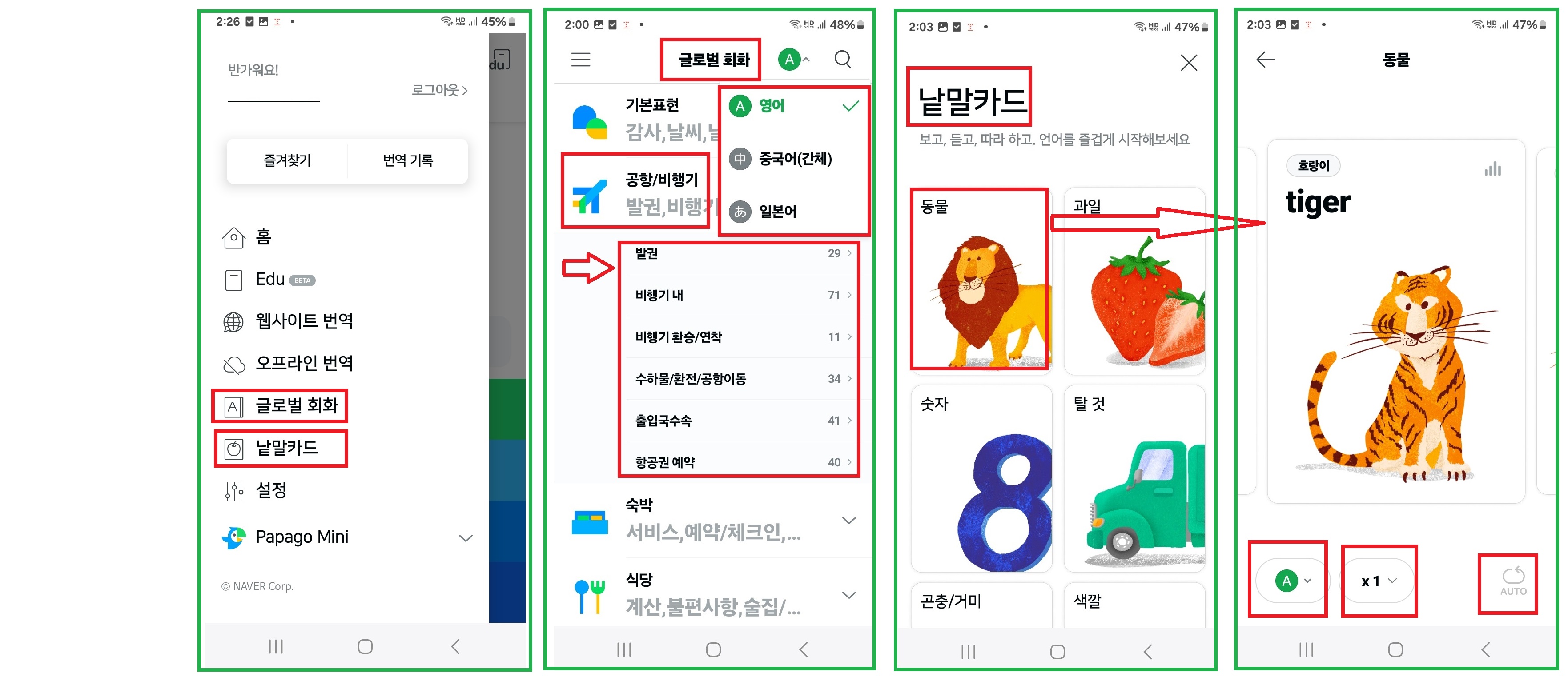
3. 글로벌 회화
모바일에서만 제공 되는 서비스입니다. 파파고 앱 홈화면 좌측 상단의 더보기(≡)에 있는 ‘글로벌 회화’ 메뉴입니다.
위 두 번 째 이미지처럼, 기본표현, 공항/비행기, 숙박, 식당 등 다양한 환경에서 다양한 상황에 적용하여 사용할 수 있는 번역문을 음성 재생 기능과 함께 선택해서 사용할 수 있습니다. 예를 들면 공항/비행기에서의 발권 상황에 적용할 수 있는 29가지 영어 번역문을 제공하고 있네요.
오프라인 상황에서도 사용이 가능합니다.
4. 그림 낱말 카드
모바일에서만 제공 되며, 아이들이 재미있게 익힐 수 있도록 만든 그림 낱말카드 서비스로서, 더보기(≡)에 있는 ‘낱말 카드’ 메뉴입니다.
- 아이들이 언어 공부를 쉽고 재미있게 할 수 있도록 그림 카드를 제공합니다.
- 위 세 번째 이미지처럼, 카드는 동물, 과일, 숫자 등 다양한 카테고리로 구성되어 있습니다.
- 위 네 번째 이미지처럼, 그림 카드 형태이며, 한국어, 영어, 일본어, 중국어(간체)를 지원하며, 단어의 발음의 반복 듣기 횟수를 설정할 수 있으며, 카드 연속 재생버튼이 있습니다.
이상으로 외국어 학습에 특화된 파파고 앱버전의 '학습카메라'와, 이에 연동된, 네이버에서 제공하는 모바일용 전용 언어 학습 플랫폼인 파파고 에듀와 교육과 관련이 있는 더보기 메뉴인 '글로벌 회화'와 '그림 낱말카드'에 대하여 자세히 알아보았습니다.
'알면 알수록 쓸모 있는 디지털 정보' 카테고리의 다른 글
| 다양한 용지와 봉투의 규격과 용도 (5) | 2024.11.08 |
|---|---|
| 파파고 번역기 앱 버전 사용법 (6) | 2024.10.23 |
| 원노트의 전자 필기장 목록 삭제 방법 (0) | 2024.10.22 |
| 파파고 번역기 웹버전 사용법 (14) | 2024.10.20 |
| 핸드폰에서 이미지 파일의 텍스트 추출 방법 (1) | 2024.10.14 |